© 2024 Dattebayo.me
Статьи
Как включить инструмент симметрии в Clip Studio Paint
Если вы, как и я, обожаете рисовать портреты, то у меня есть для вас отличная новость: в Clip Studio Paint есть один суперполезный инструмент, который поможет сделать это быстро, точно и с удовольствием. Речь идёт о симметричной линейке — пожалуй, одной из самых удобных фишек этой программы.
Не все приложения для рисования предлагают что-то подобное, но Clip Studio Paint умеет удивлять. Поэтому, если вы хотите узнать, как ускорить процесс создания портретов и сделать его ещё интереснее, читайте дальше!
Не все приложения для рисования предлагают что-то подобное, но Clip Studio Paint умеет удивлять. Поэтому, если вы хотите узнать, как ускорить процесс создания портретов и сделать его ещё интереснее, читайте дальше!
Почему я так люблю рисовать портреты (и как тут помогает симметрия)
Портреты — это всегда особая магия. В них есть контакт: персонаж смотрит на вас, даже если у него закрыты глаза. Это делает рисунок живым и цепляющим. А ещё — это просто весело. Особенно когда хочется побыстрее наполнить холст чем-то крутым и выразительным.
Вот тут-то и приходит на помощь симметричная линейка. Она позволяет рисовать обе стороны лица (или любой другой симметричный объект) одновременно. Это не только экономит время, но и делает результат намного аккуратнее.
Да, в Clip Studio Paint есть и перспективные линейки, и куча других инструментов, но сейчас давайте сфокусируемся на самой базовой, но очень мощной — симметричной.
Вот тут-то и приходит на помощь симметричная линейка. Она позволяет рисовать обе стороны лица (или любой другой симметричный объект) одновременно. Это не только экономит время, но и делает результат намного аккуратнее.
Да, в Clip Studio Paint есть и перспективные линейки, и куча других инструментов, но сейчас давайте сфокусируемся на самой базовой, но очень мощной — симметричной.
Небольшой обзор линеек Clip Studio Paint
Прежде чем углубиться в симметрию, давайте коротко пробежимся по тому, какие вообще линейки есть в программе:
Прямая линейка — рисует идеально ровные линии. Можно потом согнуть или трансформировать её с помощью инструмента "Операция".
Кривая линейка — позволяет создавать замкнутые формы вроде пузырей, треугольников и т.д. И тоже редактируется после создания.
Прежде чем углубиться в симметрию, давайте коротко пробежимся по тому, какие вообще линейки есть в программе:
Прямая линейка — рисует идеально ровные линии. Можно потом согнуть или трансформировать её с помощью инструмента "Операция".
Кривая линейка — позволяет создавать замкнутые формы вроде пузырей, треугольников и т.д. И тоже редактируется после создания.
Фигурная линейка — для рисования стандартных форм: кругов, эллипсов, кубов и т.п.
Линейное перо — как обычная кисть, но с возможностью построения линий по точкам и их редактирования.
Специальная линейка — рисуете линию, и кисть будет точно по ней идти. Можно переключаться между разными линиями с помощью инструмента "Операция".
Направляющая — работает примерно как в Photoshop: создаёте линию и рисуете вдоль неё. Всё за пределами направляющей не ограничено.
Перспективная линейка — это отдельная тема, заслуживающая собственной статьи.
Симметричная линейка — звезда этой статьи!
Линейное перо — как обычная кисть, но с возможностью построения линий по точкам и их редактирования.
Специальная линейка — рисуете линию, и кисть будет точно по ней идти. Можно переключаться между разными линиями с помощью инструмента "Операция".
Направляющая — работает примерно как в Photoshop: создаёте линию и рисуете вдоль неё. Всё за пределами направляющей не ограничено.
Перспективная линейка — это отдельная тема, заслуживающая собственной статьи.
Симметричная линейка — звезда этой статьи!
Как пользоваться симметричной линейкой: пошагово
Создаём новый холст
Откройте меню Файл → Новый (или просто нажмите Ctrl + N). Я обычно выбираю формат A3 (297×420 мм), но вы можете настроить размер под себя.
Активируем линейку
На панели инструментов выберите симметричную линейку (U по умолчанию), затем просто проведите вертикальную линию сверху вниз, удерживая Shift, чтобы она была идеально прямой.
Настройка под планшет
У меня, например, планшет Wacom Cintiq 12WX и отдельный монитор. И я заметил, что чтобы линейка заработала правильно, нужно сначала активировать её именно на планшете. Проведите линию на рабочей области планшета — и после этого можно рисовать как на нём, так и на экране монитора.
Создаём новый холст
Откройте меню Файл → Новый (или просто нажмите Ctrl + N). Я обычно выбираю формат A3 (297×420 мм), но вы можете настроить размер под себя.
Активируем линейку
На панели инструментов выберите симметричную линейку (U по умолчанию), затем просто проведите вертикальную линию сверху вниз, удерживая Shift, чтобы она была идеально прямой.
Настройка под планшет
У меня, например, планшет Wacom Cintiq 12WX и отдельный монитор. И я заметил, что чтобы линейка заработала правильно, нужно сначала активировать её именно на планшете. Проведите линию на рабочей области планшета — и после этого можно рисовать как на нём, так и на экране монитора.
Начинаем рисовать
Выберите любимую кисть — и вперёд! Всё, что вы нарисуете с одной стороны, будет автоматически зеркально отображаться на другой. Это безумно удобно, особенно при проработке симметричных деталей лица.
Выберите любимую кисть — и вперёд! Всё, что вы нарисуете с одной стороны, будет автоматически зеркально отображаться на другой. Это безумно удобно, особенно при проработке симметричных деталей лица.
Полезные настройки
- "Показывать на всех слоях" — позволяет использовать линейку на любом слое. Очень удобно, если вы рисуете поэтапно.
- "Показывать только при редактировании" — активирует линейку только на текущем активном слое. Подходит, если не хотите, чтобы линейка мешала на других этапах.
Не только для портретов
Пока что я в основном использую симметрию именно для лиц, но на самом деле её потенциал куда шире. Хотите попробовать что-то более декоративное? Увеличьте параметр "Количество линий" — и нарисуйте свою мандалу! Можно создавать невероятно сложные и симметричные узоры буквально в пару движений.
Экспериментируйте! Меняйте количество осей, пробуйте разные формы и стили — симметрия может вдохновить на что-то совершенно новое.
Пока что я в основном использую симметрию именно для лиц, но на самом деле её потенциал куда шире. Хотите попробовать что-то более декоративное? Увеличьте параметр "Количество линий" — и нарисуйте свою мандалу! Можно создавать невероятно сложные и симметричные узоры буквально в пару движений.
Экспериментируйте! Меняйте количество осей, пробуйте разные формы и стили — симметрия может вдохновить на что-то совершенно новое.
Вот и всё, что я хотел рассказать о симметричной линейке на сегодня!
Матвей Соловьев
Автор статьи и редактор журнала Dattebayo
Вам также может понравиться




